アクセス権付の共有フォルダ作成2013/05/12 |
|
ユーザー認証が必要なアクセス権付の共有フォルダを作ります。
小規模なグループでフォルダ共有する場合はフルアクセスの設定でよいでしょうが、
大規模になると、いくら内部とはいえ、故意はないにしろ、誰が何をするか分からないためアクセス権を付けます。
以下の例では 'security' というグループを作成し、
共有フォルダへはそのグループに属するユーザーのみがアクセスできるようにしています。
|
|
| [1] | Samba の設定をします。 |
|
root@lan:~# groupadd security root@lan:~# mkdir /home/security root@lan:~# chgrp security /home/security root@lan:~# chmod 770 /home/security
root@lan:~#
vi /etc/samba/smb.conf # 103行目:変更 security = user
# 最終行に以下7行追記 [Security]
# テキトーに好きな名前指定 path = /home/security writable = yes create mode = 0770 directory mode = 0770 share modes = yes guest ok = no # ゲストは不許可 valid users = @security # security グループのみ許可 smbpasswd -a ringtail # Samba にユーザー登録 New SMB password: # パスワード設定 Retype new SMB password: root@lan:~# usermod -G security ringtail root@lan:~# initctl restart smbd smbd start/running, process 1806 |
| [2] | クライアントのWindows側での設定です。まずは以下のように 「マイコンピュータ」-「ネットワークドライブの割り当て」をクリックします。 |
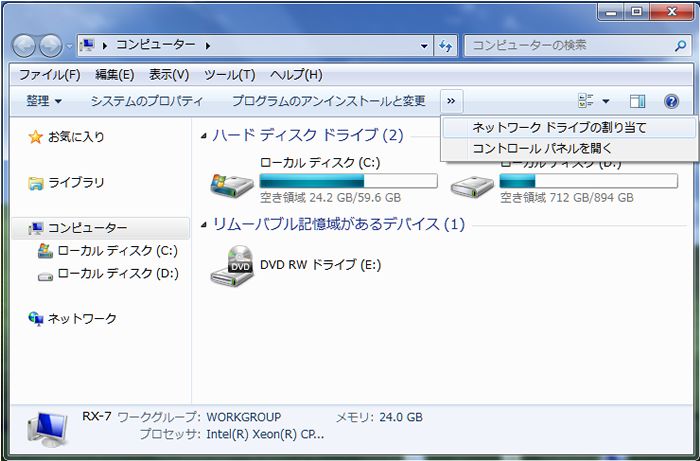
|
| [3] | 「\\サーバー名\共有フォルダ名」と指定します。 |
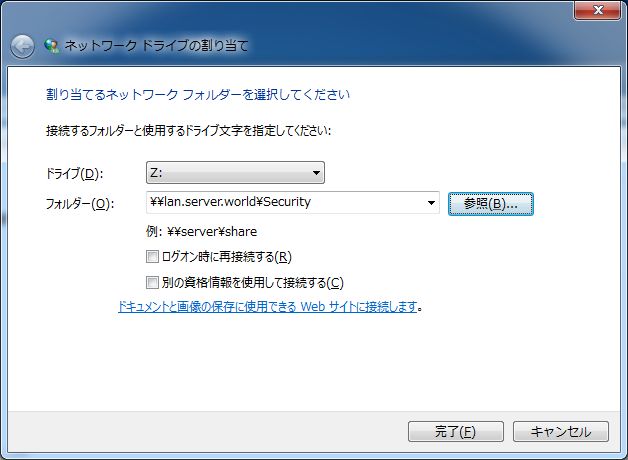
|
| [4] | パスワードの入力を求められます。[1] で設定した Samba 用のパスワードを入力します。 |
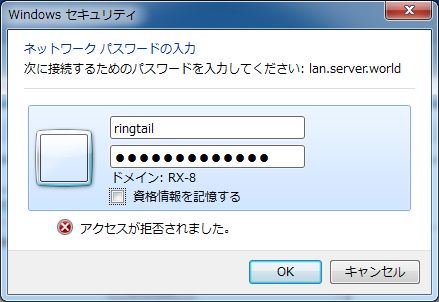
|
| [5] | アクセスできました。 |
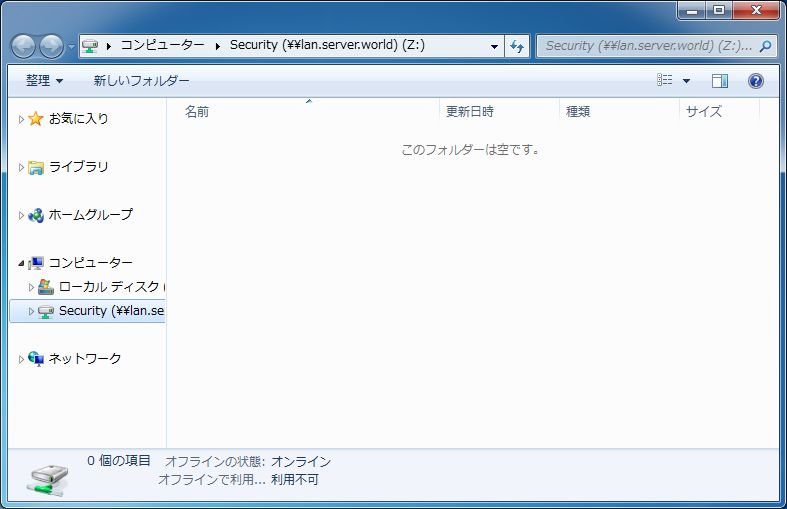
|
関連コンテンツ